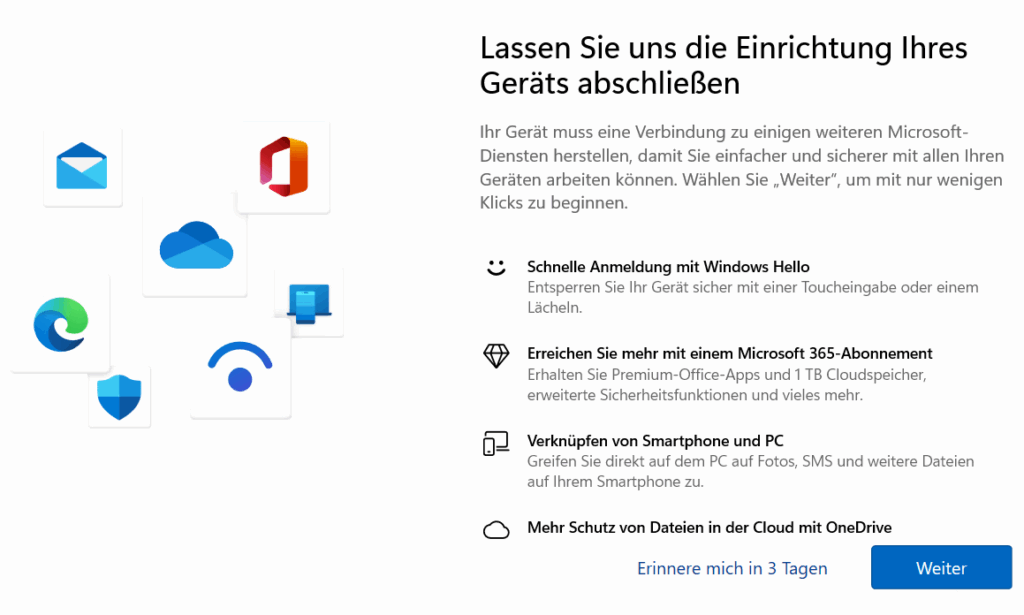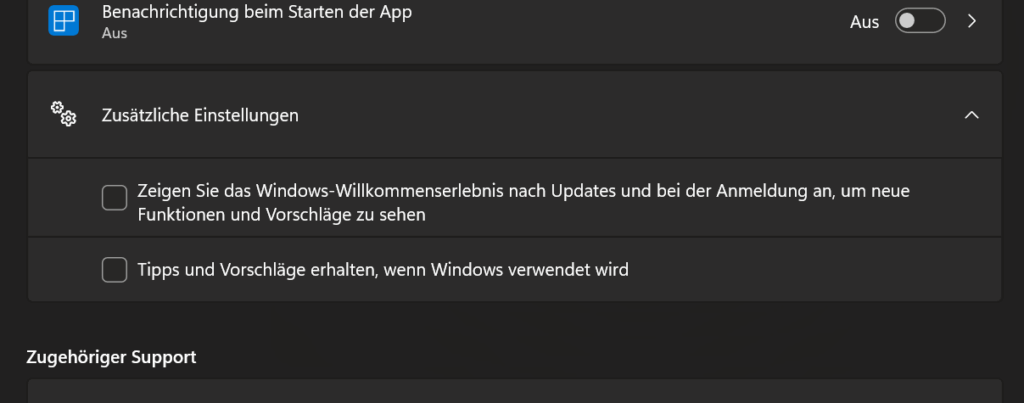Windows 11 startet im „Normalfall“ nach Fehlern (und Installationsfehlern bei Windows-Updates) automatisch den Computer neu. Irritierenderweise startet der Computer auch neu, wenn man „Update installieren und Herunterfahren“ auswählt, aber das ist ein anderes Thema.
Möchte man die automatischen Fehler-Reboots verhindern, bleiben eigentlich nur die Gruppenrichtlinien. Hat man grade keine Domäne oder GPEDIT zur Hand, tut es diese Pro-Maschine einstellung:
- Einstellungen öffnen (Win+I)
- Links auf „System“ > in der Mitte auf „Info“ > Erweiterte Systemeinstellungen
- Bis 25H2 konnte dieses Fenster noch mit Win+Pause geöffnet werden
- In diesem Fenster („Systemeigenschaften“) auf den Tab „Erweitert“ wechseln
- Unten im Abschnitt „Starten und Wiederherstellen“ auf den Button „Einstellungen“
- Das Kontrollkästchen „Automatisch Neustart durchführen“ entfernen
Ebenso irritierend ist, dass diese Einstellung erst nach einem Reboot aktiv wird …